adb工具提供了很好的基于命令的对系统的控制。
以前说过,安卓的本质是运行在Linux上的虚机系统。在Linux中,对系统进行操作都是以命令的形式进行。在Linux中,Linux的作者,编写了Linux的内核。在各个厂家的Linux中,对基于Linux内核的管理,提供了各种Shell管理工具。
Linux系统提供多种不同的Shell以供选择。常用的有Bourne Shell(简称sh)、C-Shelll(简称csh)、Korn Shell(简称ksh)和Bourne Again Shell (简称bash)。
其中sh bash是较为常用的Shell管理工具。包含较为完善丰富的命令操作。
adb工具,提供了在不同的平台下 Windwos MAC中,提供Shell管理Linux系统。再一次记住,安卓就是Linux的虚机!!!!!!!
使用shell命令,可以进行对android系统进行管理。
如:adb ? --------可以对此命令进行help查看
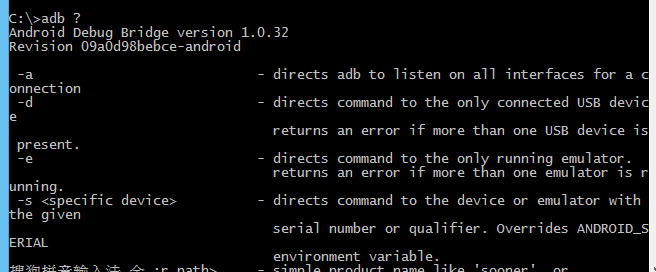
(以下为转载)
http://mobile.163.com/09/1105/06/5NBAG1OQ00112K88.html
http://www.cnblogs.com/devinzhang/archive/2011/12/17/2291411.html
http://www.cnblogs.com/devinzhang/archive/2011/12/17/2291396.html
Android模拟器adb命令介绍
-
在SDK的Tools文件夹下包含着Android模拟器操作的重要命令adb,adb的全称为Android Debug Bridge,就是调试桥的作用。通过adb我们可以在Eclipse中方面通过DDMS来调试Android程序,说白了就是debug工具。
adb的工作方式比较特殊采用监听Socket TCP 5554等端口的方式让IDE和Qemu通讯,默认情况下adb会daemon相关的网络端口,所以当我们运行Eclipse时adb进程就会自动运行。
1.通过adb可以轻松的执行Linux Shell命令,如adb shell dir就是列举目录,在Linux中根目录为/而不是Windows上的C盘、D盘。
2.安装apk程序到模拟器则执行adb install android123.apk,这样名为android123的安装包就会安装到Android模拟器中,前提是android123.apk文件需要放到SDKTools目录下。
3.向emulator传送文件, 使用adb push android123.txt /tmp/android123.txt命令可以把SDKTools下的android123.txt文件传输到模拟器的/tmp/文件夹中,需要注意的是/tmp/文件夹中内容会在Android模拟器重新启动时清空。除了说明了使用ADT插件中DDMS外,如图
4.从Android仿真器中回传文件到电脑
通过adb pull /tmp/android123.txt android123.txt命令就会把仿真器的tmp文件夹下android123.txt文件回传到电脑SDKTools目录下。
android adb命令除了可以方便的安装apk文件、pc和Android模拟器互传资料外还有Android Debug Bridge一些辅助的功能。
1.如果在Eclipse中发现有* daemon not running. starting it now *的提示可以结束adb
adb kill-server
2.显示android模拟器状态
adb devices 端口号等信息,执行后会显示TCP端口号 adb get-product 获取设备型号 adb get-serialno 获取序列号
3.等待正在运行的设备
adb wait-for-device
4.端口转发
adb forward adb forward tcp:5555 tcp:1234 实现将默认的TCP 5555端口转发到1234端口上
5.查看bug报告
adb bugreport
Android的ADB工具使用
在SDK的Tools文件夹下包含着Android模拟器操作的重要命令ADB,ADB的全称为Android Debug Bridge,就是调试桥的作用,借助这个工具,我们可以管理设备或手机模拟器的状态 ,还可以进行以下的操作:
(1)快速更新设备或手机模拟器中的代码,如应用或Android系统升级; (2)在设备上运行Shell命令; (3)管理设备或手机模拟器上的预定端口;
(4)在设备或手机模拟器上复制或粘贴文件。
ADB的工作方式比较特殊采用监听Socket TCP 5554等端口的方式让IDE和Qemu通信,默认情况下ADB会daemon相关的网络端口,所以当我们运行Eclipse时ADB进程就会自动运行,在Eclipse中通过DDMS来调试Android程序;也可以通过手动方式调用,以下为一些常用的操作供参考。
1.版本信息
D:unsetupandroid-sdk-windows-1.0_r1 ools>adb version
Android Debug Bridge version 1.0.20
2.安装应用到模拟器 adb install [-l] [-r] <file>。
其中file是需要安装的apk文件的决定路径。
3.卸载已经安装的应用
(1)方法1:
adb uninstall [-k] <package>。
其中package表示需要卸载的应用的包的名字,k表示是否保留应用的配置信息和cache数据。
(2)手动删除。 adb shell cd /data/app rm app.apk
4.进入设备或模拟器的Shell adb shell 通过上面的命令,就可以进入设备或模拟器的Shell环境中,在这个Linux Shell中,可以执行各种Linux 的命令,另外如果只想执行一条Shell命令,可以采用以下的方式: adb shell [command] 如:
D:unsetupandroid-sdk-windows-1.0_r1 ools>adb shell df
/dev: 49564K total, 0K used, 49564K available (block size 4096)
/sqlite_stmt_journals: 4096K total, 0K used, 4096K available (block size 4096)
/system: 69120K total, 65508K used, 3612K available (block size 4096)
/data: 76544K total, 63684K used, 12860K available (block size 4096)
/cache: 69120K total, 1244K used, 67876K available (block size 4096)
5.转发端口
可以使用 forward 命令进行任意端口的转发—一个模拟器/设备实例的某一特定主机端口向另一不同端口的转发请求。下面演示了如何建立从主机端口7100到模拟器/设备端口8100的转发。
adb forward tcp:7100 tcp:8100
同样地,可以使用ADB来建立命名为抽象的UNIX域套接口,上述过程如下所示:
adb forward tcp:7100 local:logd
6.复制文件
可以使用adb pull ,push 命令将文件复制到一个模拟器/设备实例的数据文件或是从数据文件中复制。install 命令只将一个apk文件复制到一个特定的位置,与其不同的是,pull 和 push 命令可让用户复制任意的目录和文件到一个模拟器/设备实例的任何位置。
从模拟器或者设备中复制文件或目录,使用如下命:
adb pull <remote> <local>
将文件或目录复制到模拟器或者设备,使用如下命令:
adb push <local> <remote>
在这些命令中, <local> 和<remote> 分别指通向自己的发展机(本地)和模拟器/设备实例(远程)上的目标文件/目录的路径。
下面是一个例子::
adb push foo.txt /sdcard/foo.txt
7.搜索模拟器/设备的实例 取得当前运行的模拟器/设备的实例的列表及每个实例的状态,如:
D:unsetupandroid-sdk-windows-1.0_r1 ools>adb devices
List of devices attached
HT843GZ03305 device
8.查看bug报告
D:unsetupandroid-sdk-windows-1.0_r1 ools>adb bugreport
========================================================
== dumpstate
========================================================
------ SYSTEM LOG ------
04-12 16:59:46.521 D/ShowTrack(23968): MyOverlay::darw..mDefCaption=I'm Here.
04-12 16:59:46.531 D/ShowTrack(23968): MyOverlay::darw..mDefCaption=I'm Here.
04-12 16:59:46.531 D/ShowTrack(23968): MyOverlay::darw..mDefCaption=I'm Here.
04-12 16:59:46.541 D/ShowTrack(23968): MyOverlay::darw..mDefCaption=I'm Here.
04-12 16:59:47.391 I/ActivityManager( 55): Starting activity: Intent { comp={com.iceskysl.iTracks/com.iceskysl.iTracks.iTracks} }
04-12 16:59:47.641 D/iTracks (23968): renderListView.
04-12 16:59:47.671 D/ShowTrack(23968): MyOverlay::darw..mDefCaption=I'm Here.
04-12 16:59:47.681 D/ShowTrack(23968): MyOverlay::darw..mDefCaption=I'm Here.
9.记录无线通讯日志 一般来说,无线通讯的日志非常多,在运行时没必要去记录,但我们还是可以通过命令,设置记录:
D:unsetupandroid-sdk-windows-1.0_r1 ools>adb shell
# logcat -b radio
logcat -b radio
D/HTC_RIL ( 30): (t=1239390296)<< 0
D/HTC_RIL ( 30): (t=1239390296)>> AT@HTCPDPFD=0
D/HTC_RIL ( 30): (t=1239390296)<< 0
D/HTC_RIL ( 30): (t=1239390296)>> AT+CSQ
D/HTC_RIL ( 30): (t=1239390296)<< +CSQ: 29,99
D/HTC_RIL ( 30): 0
D/HTC_RIL ( 30): (t=1239390296)>> AT+CREG?
D/HTC_RIL ( 30): (t=1239390296)<< +CREG: 2,3
D/HTC_RIL ( 30): 0
10.获取设备的ID和序列号 adb get-product
D:unsetupandroid-sdk-windows-1.0_r1 ools>adb get-serialno
HT843GZ03305
11.通过远程Shell端运行AQLite3连接数据库
通过ADB远程Shell端,可以通过Android的软AQLite 3 命令程序来管理数据库。SQLite 3 工具包含了许多使用命令,例如,.dump 显示表的内容,.schema 可以显示出已经存在的表空间的SQL CREATE结果集。SQLite3还允许远程执行sql命令。
通过SQLite 3 , 按照前面的方法登录模拟器的远程Shell端,然后启动工具就可以使用SQLite 3 命令。当SQLite 3 启动以后,还可以指定想查看的数据库的完整路径。模拟器/设备实例会在文件夹中保存SQLite3数据库/data/data/<package_name> /databases /。
示例如下:
$ adb shell
# sqlite3 /data/data/com.example.google.rss.rssexample/databases/rssitems.db
SQLite version 3.3.12
Enter ".help" for instructions
.... enter commands, then quit...
sqlite> .exit
当启动SQLite 3的时候,就可以通过Shell端发送SQLite 3,命令了。用exit 或<Ctrl+D>组合键退出ADB远程Shell端。
12.ADB命令列表
下列表格列出了adb支持的所有命令,并对它们的意义和使用方法做了说明.
|
Category |
Command |
Description |
Comments |
|
Options |
-d |
仅仅通过USB接口来管理abd |
如果不只是用USB接口来管理则返回错误 |
|
-e |
仅仅通过模拟器实例来管理adb |
如果不是仅仅通过模拟器实例管理则返回错误 |
|
|
-s <serialNumber> |
通过模拟器/设备的允许命令号码来发送命令来管理adb (如 “emulator-5556″) |
如果没有指定号码,则会报错 |
|
|
General |
devices |
查看所有连接模拟器/设备的设施的清单 |
查看 Querying for Emulator/Device Instances 获取更多相关信息 |
|
help |
查看adb所支持的所有命令 |
|
|
|
version |
查看adb的版本序列号 |
|
|
|
Debug |
logcat [<option>] [<filter-specs>] |
将日志数据输出到屏幕上 |
|
|
bugreport |
查看bug的报告,如dumpsys ,dumpstate ,和logcat 信息 |
|
|
|
jdwp |
查看指定设施的可用的JDWP信息 |
可以用 forward jdwp:<pid>端口映射信息来连接指定的JDWP进程,例如: adb forward tcp:8000 jdwp:472 jdb -attach localhost:8000 |
|
|
Data |
install <path-to-apk> |
安装Android为(可以模拟器/设施的数据文件.apk指定完整的路径) |
|
|
pull <remote> <local> |
将指定的文件从模拟器/设施拷贝到计算机上 |
|
|
|
push <local> <remote> |
将指定的文件从计算机上拷贝到模拟器/设备中 |
|
|
|
Ports and Networking |
forward <local> <remote> |
用本地指定的端口通过Socket方法远程连接模拟器/设施 |
端口需要描述下列信息:
|
|
ppp <tty> [parm]… |
通过USB运行ppp:
需要提醒的不能自动启动PDP连接 |
|
|
|
Scripting |
get-serialno |
查看adb实例的序列号 |
查看 Querying for Emulator/Device Instances 可以获得更多信息 |
|
get-state |
查看模拟器/设施的当前状态 |
||
|
wait-for-device |
如果设备不联机就不让执行,也就是实例状态是 device 时 |
可以提前把命令转载在adb的命令器中,在命令器中的命令在模拟器/设备连接之前是不会执行其他命令的,示例如下: adb wait-for-device shell getprop 需要提醒的是,这些命令在所有的系统启动起来之前是不会启动adb的,所以在所有的系统启动起来之前也不能执行其他的命令,例如,运用install 的时候就需要Android包,这些包需要系统完全启动,例如: adb wait-for-device install <app>.apk 上面的命令只有连接上了模拟器/设备连接上了adb服务才会被执行,而在Android系统完全启动前执行就会有错误发生 |
|
|
Server |
start-server |
选择服务是否启动adb服务进程 |
|
|
kill-server |
终止adb服务进程 |
|
|
|
Shell |
shell |
通过远程Shell命令来控制模拟器/设备实例 |
查看获取更多信息 for more information |
|
shell [<shellCommand>] |
连接模拟器/设施执行Shell命令,执行完毕后退出远程Shell端l |